


/中文/

/中文/

/中文/

/中文/

/中文/

/中文/

/中文/

/中文/

/中文/

/中文/
 Todo清單v2.0.0官方版
Todo清單v2.0.0官方版 京東自動搶券v1.50免費版
京東自動搶券v1.50免費版 Everything官方版v1.4.1.998最新版
Everything官方版v1.4.1.998最新版 LOL英雄聯盟角色變大工具v1.0 綠色防封版
LOL英雄聯盟角色變大工具v1.0 綠色防封版 美圖秀秀64位最新版v6.4.2.0 官方版
美圖秀秀64位最新版v6.4.2.0 官方版 福昕pdf編輯器去水印綠色版(圖像處理) v9.2 最新版
福昕pdf編輯器去水印綠色版(圖像處理) v9.2 最新版 微軟必應詞典官方版(翻譯軟件) v3.5.4.1 綠色版
微軟必應詞典官方版(翻譯軟件) v3.5.4.1 綠色版 搜狗輸入法電腦最新版(輸入法) v9.3.0.2941 官方版
搜狗輸入法電腦最新版(輸入法) v9.3.0.2941 官方版 網易音樂(音樂) v2.5.5.197810 電腦版
網易音樂(音樂) v2.5.5.197810 電腦版  WPS Office 2019 電腦版(WPS Office ) 11.1.0.8919全能完整版
WPS Office 2019 電腦版(WPS Office ) 11.1.0.8919全能完整版免費壓縮解壓軟件(BandiZip)官方版是一款完全免費的解壓縮軟件。同時可製作exe格式自解壓文件、支持unicode字符和批量分割壓縮文件。

BandiZip能在右鍵菜單中迅速預覽壓縮包內的文件,這樣就不用雙擊winrar打開壓縮包查看文件了。壓縮包預覽效果類似與迅雷的壓縮包文件預覽特效,不過使用更方便,更快捷。

BandiZip支持的格式有:ZIP, 7Z, RAR, ALZ, EGG, TAR, BH, LZH, GZ, BZ2, ISO, CAB, WIM, XZ, ARJ, Z格式等。
支持壓縮和解壓縮 :
Zip(z01), ZipX(zx01), TAR, TGZ, 7Z(7z.001), and EXE(e01).
僅支持解壓縮 :
RAR (part1.rar、r01)、ACE、ALZ、APK、ARJ、BH、BZ、BZ2、CAB、EGG、GZ、J2J、JAR、IMG、IPA、ISO、LHA、LZH、LZMA、PMA、TBZ、TBZ2、TGZ、TLZ、TXZ、UDF、WAR、WIM、XZ 和 Z
支持Uni code字符文件名顯示;
支持“自動繞過損壞壓縮文檔”功能;
支持創建*.exe格式自解壓文件和多分卷文件;
右鍵菜單中提供“文件預覽”功能;
從Windows資源管理器中創建或提取多個zip文件;
支持Windows2003、XP、Vista、Win7、Win8、Win8.1以及Win10係統,包括32位和64位。
1、多核心高速壓縮功能
內置7zip核心,所以壓縮率非常高!同時對於AVI,WMV、MP3這類很難壓縮的文件,能夠使用自己獨特的算法繞過這些文檔,從而加快文件的壓縮速度,同時對多核心CPU進行了優化,效率更高!
2、快速鼠標拖拽功能
更快的拖拽壓縮/解壓縮:一般同類軟件在使用拖拽方式解壓縮的時候,軟件先會把其中的文件提取到一個臨時文件夾,解壓完畢後才把臨時文件夾中的所有文件複製到你指定的文件夾中,這樣會浪費很多時間,而Bandizip的拖拽功能則是直接解壓到指定文件夾,所以整個時間會節省不少
3、支持鼠標右鍵快速預覽的功能
現在的網絡虛實難辨,下載的壓縮包,解壓前你一定想知道裏麵有沒有自己需要的文件。這在以往,需要打開WinRAR之類的解壓軟件才能知曉,但是bandizip隻需通過右鍵菜單,便能預覽其中的文件。
實話,對大部分人而言,一線壓縮軟件都差不多,沒有任何更換的理由。
但有一種情況,其他壓縮軟件根本搞不定,目前的一流壓縮軟件中,隻有Bandizip搞的定!那就是亂碼問題!
比如某天,你拿到一個 日本、韓國或台 灣(Big5碼)網友/網站分享的壓縮包,會發現解壓出的文件名全是亂碼!
如果你用的是 winrar, 7-zip或好壓,這時候你怎麼辦吧?文件名亂碼非常麻煩,基本就是無解的。
但Bandizip自帶編碼轉換,文件名亂碼,原本的大難題,1秒鍾就解決了!


黃色標注部分是我最喜歡的功能了 我想大家都會遇到這種情況:解壓到當前文件夾 結果在當前文件夾出現很多小文件 無奈 隻好刪除掉 再選擇 解壓到xxx文件夾。而這個功能可以很好的解決這個問題,非常實用。

支持每顯示器V2 DPI意識
( Windows 10的新功能,允許應用程序在分辨率變化時自動縮放)
修正了一個無法刪除ZIP存檔注釋的BUG
修正了一個錯誤,即 "測試存檔 "在將文件添加到存檔中時不會工作。
修正了一個錯誤的問題,即如果密碼輸入錯誤,即使是有效密碼也無法打開加密的7Z存檔。
修正了在某些情況下,存檔中的圖像預覽顯示錯誤圖像的錯誤。
修正了一個與自解壓存檔(SFX)相關的錯誤。
修正了一個錯誤,當使用Ctrl+F和拖放時,TGZ存檔的子文件夾中的文件無法解壓的問題。
新功能,用戶可以在高級壓縮設置中指定7Z壓縮所需的CPU線程數。
其他修改





 oppoofp格式解包工具(數據包解壓) 免費版壓縮解壓
/ 12M
oppoofp格式解包工具(數據包解壓) 免費版壓縮解壓
/ 12M
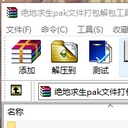 pak文件解包打包工具(pak解壓) 最新版壓縮解壓
/ 209K
pak文件解包打包工具(pak解壓) 最新版壓縮解壓
/ 209K
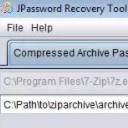 JPassword Recovery免費版(7zip壓縮密碼破譯) v1.09 最新版壓縮解壓
/ 498K
JPassword Recovery免費版(7zip壓縮密碼破譯) v1.09 最新版壓縮解壓
/ 498K
 WinRAR免安裝版v3.93 綠色中文免費版壓縮解壓
/ 1.86M
WinRAR免安裝版v3.93 綠色中文免費版壓縮解壓
/ 1.86M
 winrar 5.0獨木成林版(32位/64位) 最新版壓縮解壓
/ 1M
winrar 5.0獨木成林版(32位/64位) 最新版壓縮解壓
/ 1M
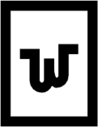 word文檔合並軟件免費版(合並多個word文檔) v1.0 最新版壓縮解壓
/ 831K
word文檔合並軟件免費版(合並多個word文檔) v1.0 最新版壓縮解壓
/ 831K
 smallpdf在線轉換中文版(pdf轉word) v1.0 網頁最新版壓縮解壓
/ 23M
smallpdf在線轉換中文版(pdf轉word) v1.0 網頁最新版壓縮解壓
/ 23M
 smallpdf在線壓縮工具最新版(PDF壓縮) v1.0 免費版壓縮解壓
/ 1M
smallpdf在線壓縮工具最新版(PDF壓縮) v1.0 免費版壓縮解壓
/ 1M
 通用包文件處理工具官方版(RDB解包打包工具) v3.5 最新版壓縮解壓
/ 1M
通用包文件處理工具官方版(RDB解包打包工具) v3.5 最新版壓縮解壓
/ 1M
 Universal Extractor最新版(萬能解壓器) v2.0 綠色版壓縮解壓
/ 7.54M
Universal Extractor最新版(萬能解壓器) v2.0 綠色版壓縮解壓
/ 7.54M
 oppoofp格式解包工具(數據包解壓) 免費版壓縮解壓
/ 12M
oppoofp格式解包工具(數據包解壓) 免費版壓縮解壓
/ 12M
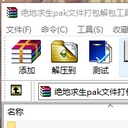 pak文件解包打包工具(pak解壓) 最新版壓縮解壓
/ 209K
pak文件解包打包工具(pak解壓) 最新版壓縮解壓
/ 209K
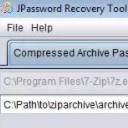 JPassword Recovery免費版(7zip壓縮密碼破譯) v1.09 最新版壓縮解壓
/ 498K
JPassword Recovery免費版(7zip壓縮密碼破譯) v1.09 最新版壓縮解壓
/ 498K
 WinRAR免安裝版v3.93 綠色中文免費版壓縮解壓
/ 1.86M
WinRAR免安裝版v3.93 綠色中文免費版壓縮解壓
/ 1.86M
 winrar 5.0獨木成林版(32位/64位) 最新版壓縮解壓
/ 1M
winrar 5.0獨木成林版(32位/64位) 最新版壓縮解壓
/ 1M
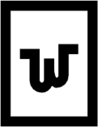 word文檔合並軟件免費版(合並多個word文檔) v1.0 最新版壓縮解壓
/ 831K
word文檔合並軟件免費版(合並多個word文檔) v1.0 最新版壓縮解壓
/ 831K
 smallpdf在線轉換中文版(pdf轉word) v1.0 網頁最新版壓縮解壓
/ 23M
smallpdf在線轉換中文版(pdf轉word) v1.0 網頁最新版壓縮解壓
/ 23M
 smallpdf在線壓縮工具最新版(PDF壓縮) v1.0 免費版壓縮解壓
/ 1M
smallpdf在線壓縮工具最新版(PDF壓縮) v1.0 免費版壓縮解壓
/ 1M
 通用包文件處理工具官方版(RDB解包打包工具) v3.5 最新版壓縮解壓
/ 1M
通用包文件處理工具官方版(RDB解包打包工具) v3.5 最新版壓縮解壓
/ 1M
 Universal Extractor最新版(萬能解壓器) v2.0 綠色版壓縮解壓
/ 7.54M
Universal Extractor最新版(萬能解壓器) v2.0 綠色版壓縮解壓
/ 7.54M
 oppoofp格式解包工具(數據包解壓) 免費版壓縮解壓
oppoofp格式解包工具(數據包解壓) 免費版壓縮解壓
 pak文件解包打包工具(pak解壓) 最新版壓縮解壓
pak文件解包打包工具(pak解壓) 最新版壓縮解壓
 JPassword Recovery免費版(7zip壓縮密碼破譯) v1.09 最新版壓縮解壓
JPassword Recovery免費版(7zip壓縮密碼破譯) v1.09 最新版壓縮解壓
 WinRAR免安裝版v3.93 綠色中文免費版壓縮解壓
WinRAR免安裝版v3.93 綠色中文免費版壓縮解壓
 winrar 5.0獨木成林版(32位/64位) 最新版壓縮解壓
winrar 5.0獨木成林版(32位/64位) 最新版壓縮解壓
 word文檔合並軟件免費版(合並多個word文檔) v1.0 最新版壓縮解壓
word文檔合並軟件免費版(合並多個word文檔) v1.0 最新版壓縮解壓
 smallpdf在線轉換中文版(pdf轉word) v1.0 網頁最新版壓縮解壓
smallpdf在線轉換中文版(pdf轉word) v1.0 網頁最新版壓縮解壓
 smallpdf在線壓縮工具最新版(PDF壓縮) v1.0 免費版壓縮解壓
smallpdf在線壓縮工具最新版(PDF壓縮) v1.0 免費版壓縮解壓
 通用包文件處理工具官方版(RDB解包打包工具) v3.5 最新版壓縮解壓
通用包文件處理工具官方版(RDB解包打包工具) v3.5 最新版壓縮解壓